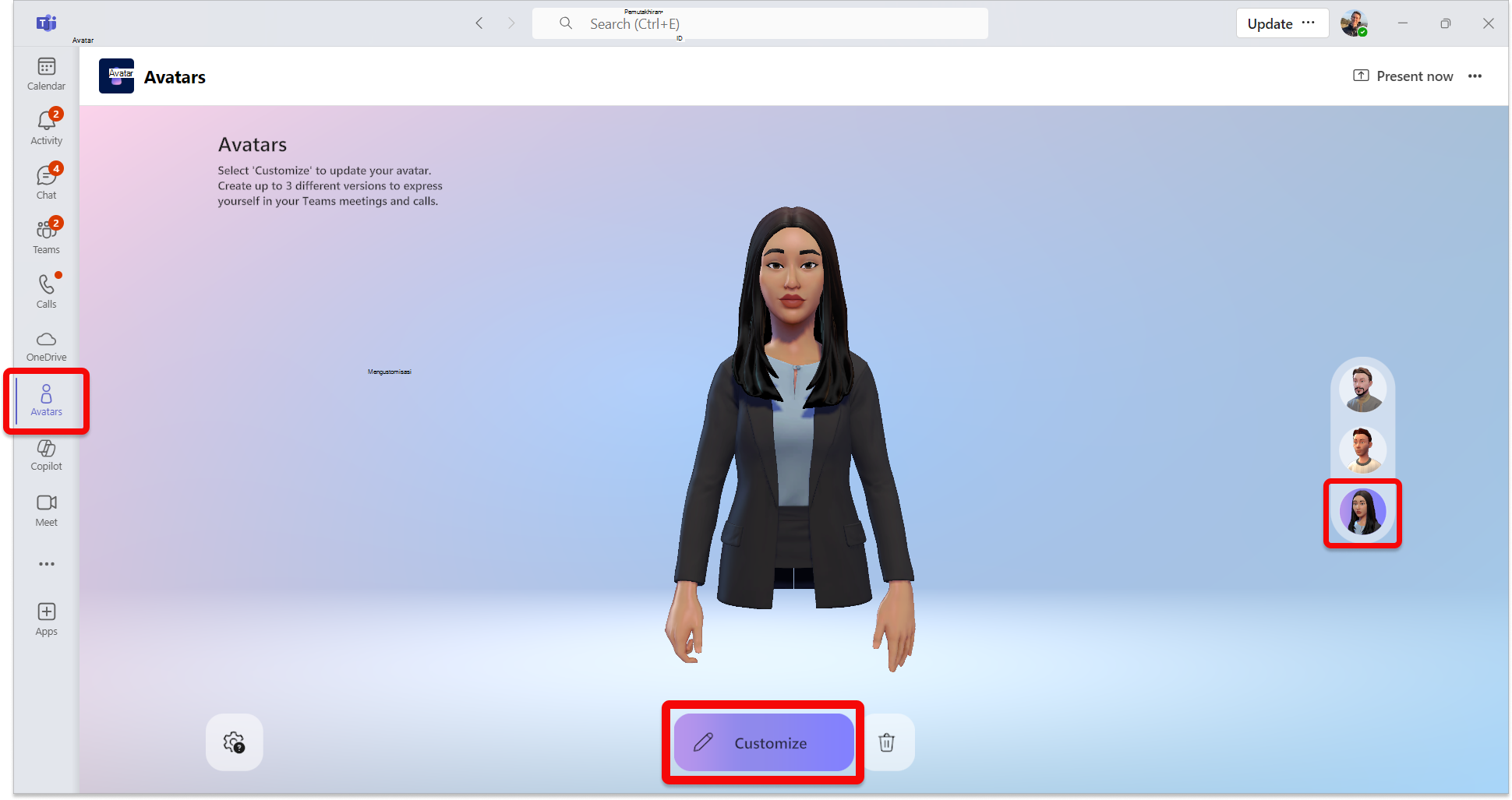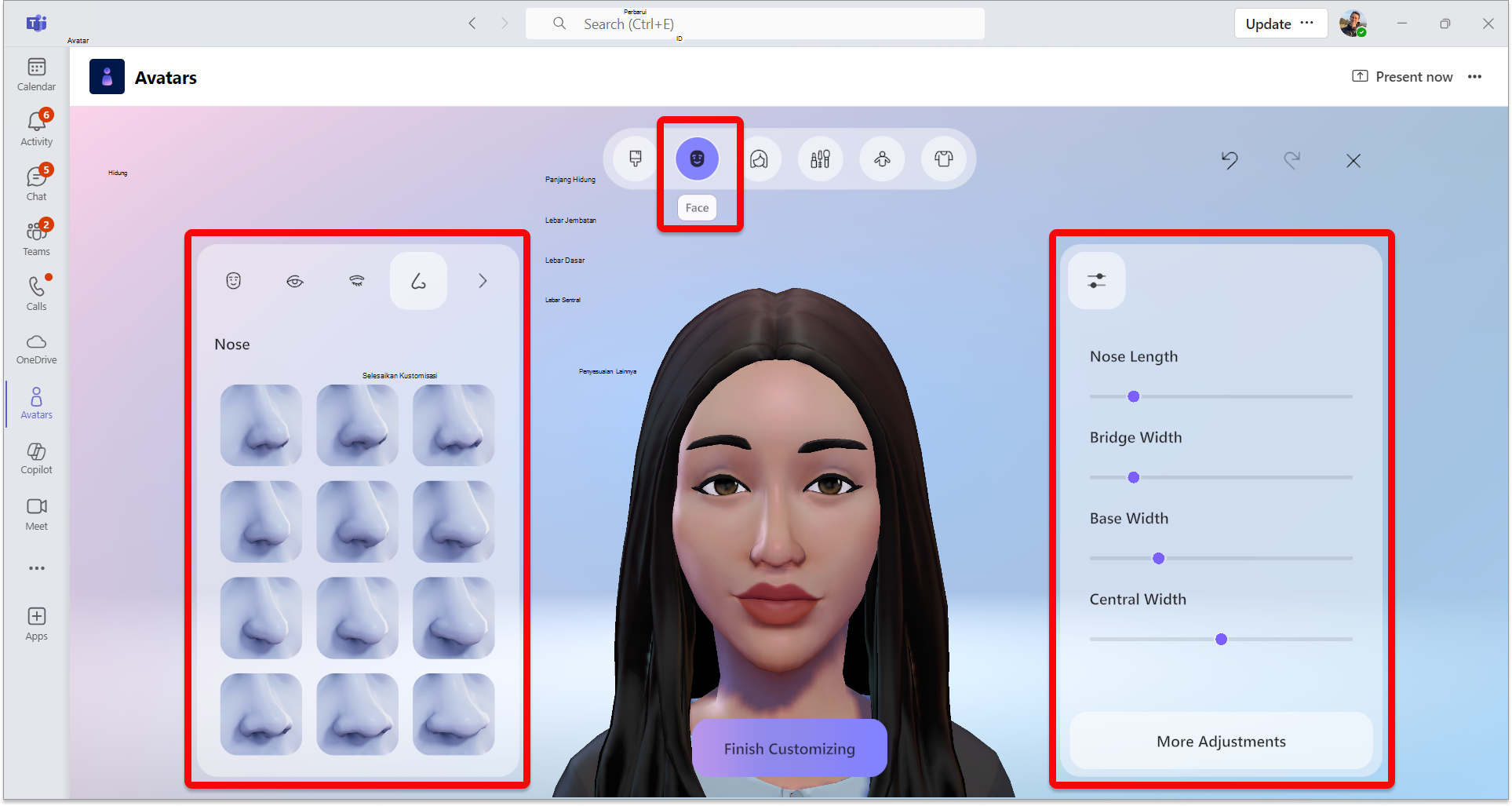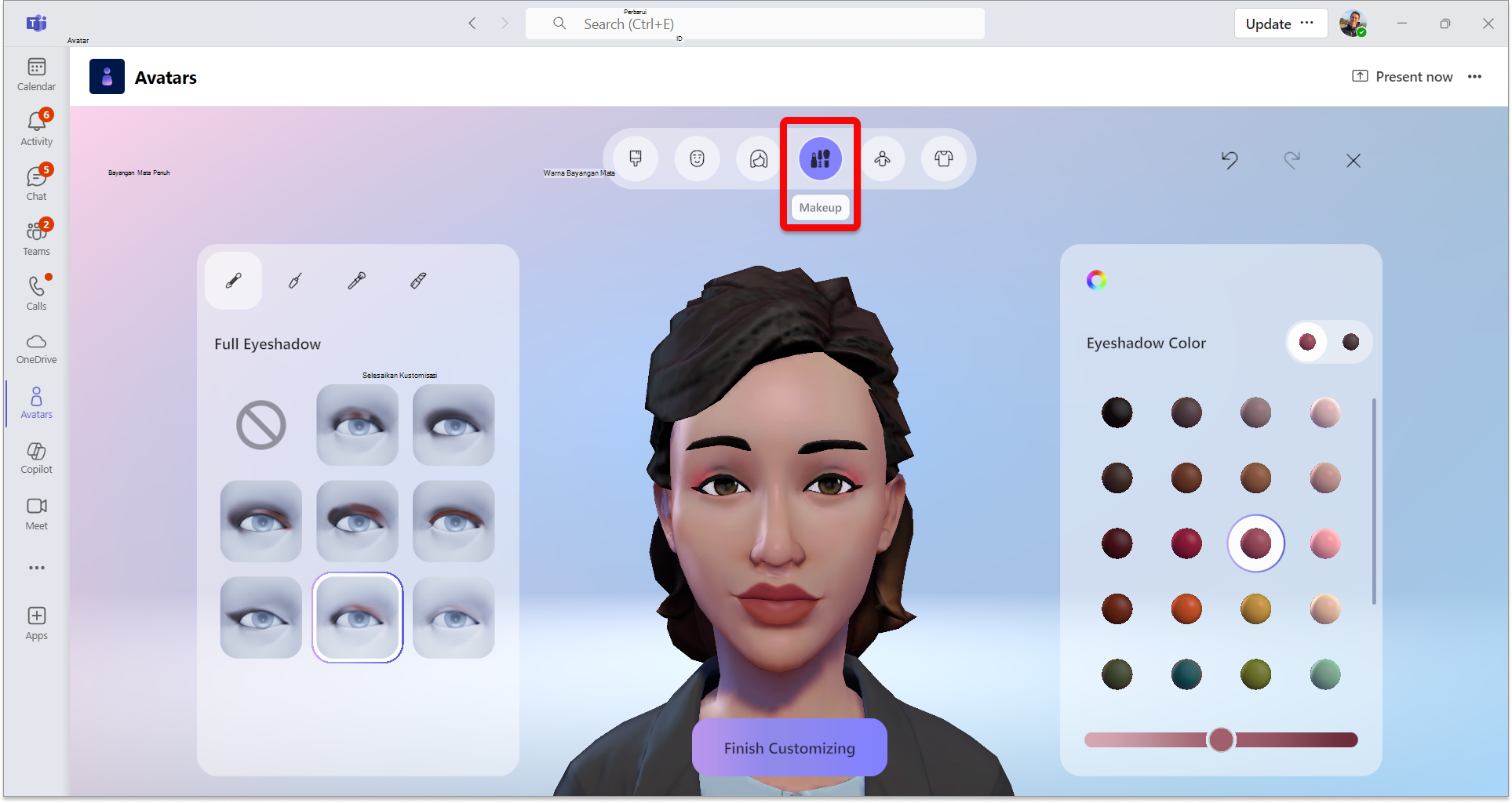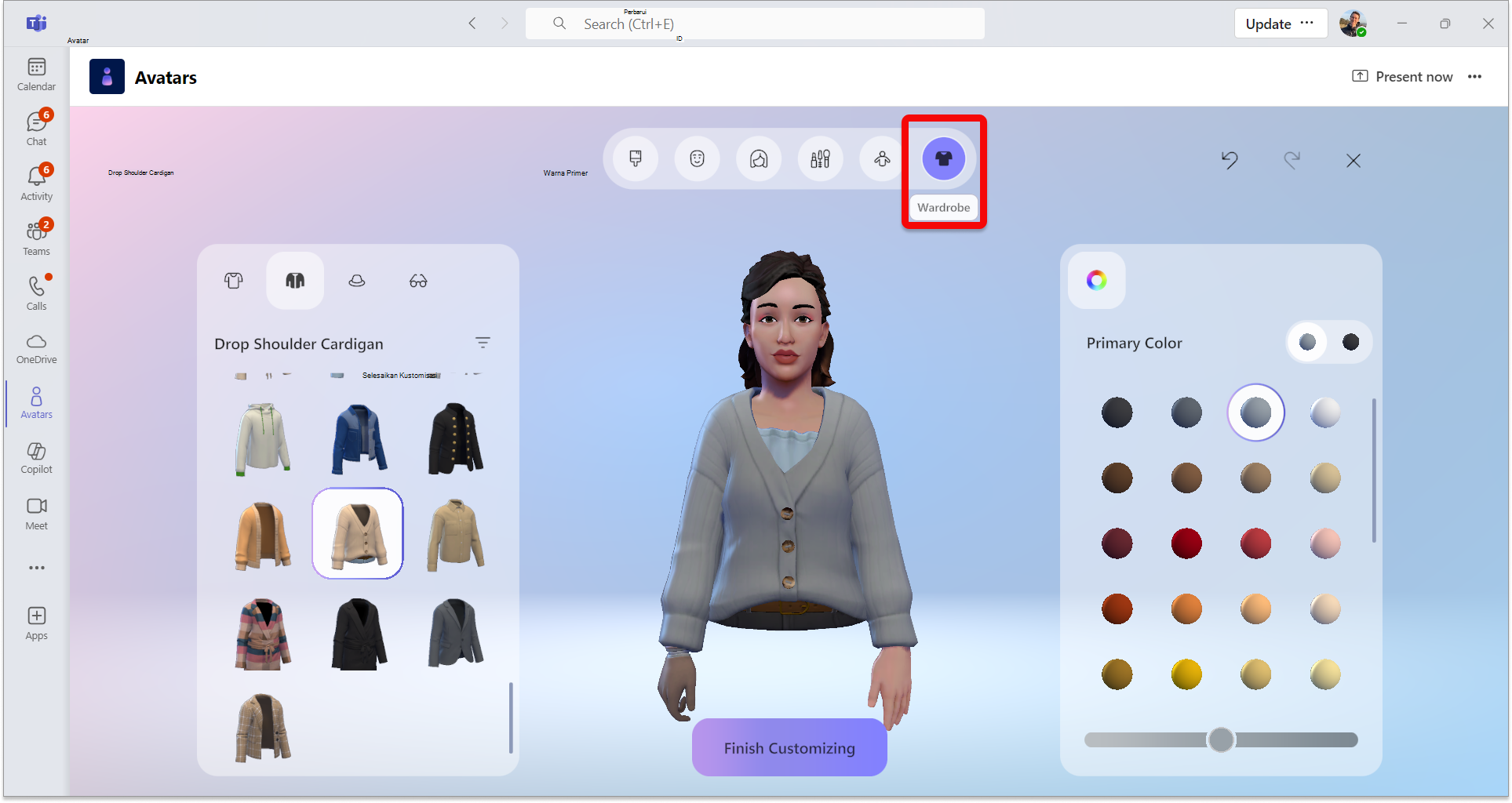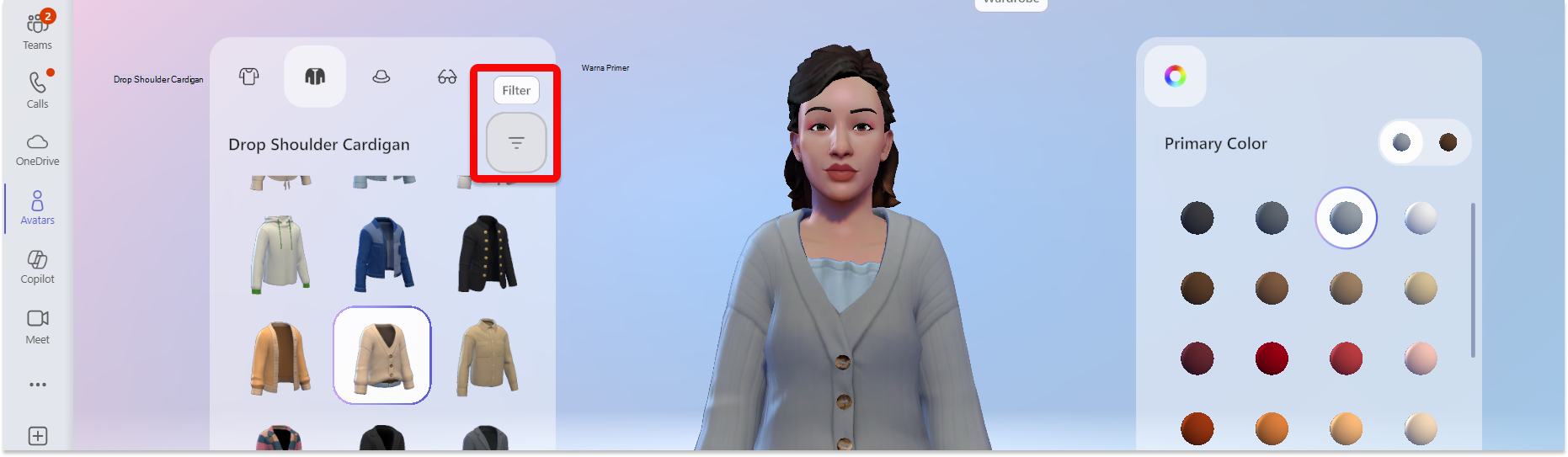Mengkustomisasi avatar Anda di Microsoft Teams
Pilih cara Anda diwakili dalam rapat Teams dengan berbagai bentuk tubuh, fitur wajah, dan opsi penyempurnaan. Lalu pilih gaya rambut favorit Anda, lemari pakaian, opsi make-up, dan banyak lagi. Hemat hingga tiga avatar untuk berbagai tipe rapat seperti biasa, profesional, atau sehari-hari.
Catatan: Avatar yang sama yang Anda buat juga merupakan avatar yang bisa Anda gunakan saat bergabung dalam ruang imersif dari rapat Teams atau pengalaman Microsoft Mesh.
Membuka aplikasi Avatar
Untuk mengkustomisasi avatar, buka aplikasi Avatar di Microsoft Teams. Jika belum memiliki avatar, pilih Buat dari foto untuk mengunggah foto guna menginspirasi avatar, atau Buat dari basis untuk membuatnya dari awal.
Jika Anda mengkustomisasi avatar yang sudah ada, pilih avatar Anda dan pilih Kustomisasi
Sesuaikan warna kulit Anda
Di bagian atas layar, Anda akan melihat bilah menu untuk kategori kustomisasi. Pertama, pilih warna kulit Anda dan sesuaikan jika diperlukan.
Tips: Pilih warna kulit lalu sesuaikan dengan slider di bagian bawah jendela palet warna kulit.
Menyesuaikan fitur wajah Anda
Setelah puas dengan warna kulit Anda, pilih kategori Wajah di bagian atas untuk menyesuaikan fitur wajah Anda.Untuk setiap kategori fitur wajah, Anda akan melihat berbagai preset. Gunakan jendela kanan untuk mempersempit tampilan setiap fitur wajah.
Tips: Di jendela kiri, pilih setiap kategori fitur wajah untuk menyesuaikan masing-masing kategori. Terdapat berbagai opsi preset untuk Bentuk Wajah, Mata, Alis, Hidung, Mulut, Telinga, Alat Bantu Pendengaran, Garis Wajah, dan Bindi.
Sesuaikan rambut Anda
Pilih kategori Rambut di bilah menu atas lalu temukan gaya rambut yang sesuai dengan Anda. Pilih gaya Rambut dan Prasetel rambut wajah Anda di jendela kiri.
Tips: Jendela yang tepat memungkinkan penyempurnaan warna, termasuk warna Primer dan Aksen.
Terapkan makeup Anda
Pilih kategori Makeup di bilah menu atas lalu terapkan prasetel makeup untuk Eyeshadow, Lashline, Blush, dan Lipstick. Anda kemudian dapat memperbaiki warna di jendela kanan, termasuk warna utama dan aksen.
Menyesuaikan tubuh Anda
Pilih kategori Isi di bilah menu atas lalu pilih prasetel Bentuk Isi . Ada juga opsi untuk memilih prasetel dari kategori Prosthetics . Setelah memilih bentuk isi yang telah ditetapkan sebelumnya, gunakan jendela kanan untuk mempersempit bentuk tubuh sesuai preferensi Anda.
Pilih lemari pakaian Anda
Pilih tab Lemari pakaian lalu pilih lemari pakaian Anda dari kategori Underlayer, Outerwear, Headware, dan Eyewear .
Tips: Perbaiki warna setiap bagian lemari pakaian Anda untuk membuatnya sendiri! Gunakan jendela perbaikan warna di sebelah kanan.
Alat kustomisasi yang berguna
Filter
Untuk membantu Anda menemukan gaya yang diinginkan dengan cepat, pemfilteran tersedia untuk bagian Rambut, Underlayer, Outerwear, dan Headgear .
Anda dapat membatalkan atau mengulangi perubahan apa pun yang dibuat pada avatar menggunakan panah Batalkan atau Ulangi di bagian kanan atas layar.
Memperbesar/memperkecil pratinjau avatar Anda
Saat menyesuaikan avatar, gunakan roda gulir mouse untuk memperbesar atau memperkecil pratinjau avatar.
Memutar pratinjau avatar Anda
Pilih pratinjau avatar, tahan tombol mouse kiri Anda, dan seret mouse Anda untuk memutar pratinjau avatar Anda untuk melihat bagaimana tampilannya dari sudut yang berbeda.
Topik terkait
Bergabung dengan rapat sebagai avatar
Gunakan emosi, gerakan, dan lainnya dengan avatar Anda